Hoy en día cualquiera puede hacer fotos, tanto desde su cámara como desde el móvil. Pero si realmente queremos que nuestra foto tenga un acabado profesional no basta con dispararla en JPEG, sino que debemos usar el formato sin procesar que nos ofrezca nuestra cámara de manera que, con un software específico, podamos retocar sus valores brutos para mejorar el color, la claridad, luminosidad o los valores de lente. Este formato sin procesar, en crudo, es lo que se conoce como RAW, y una de las mejores herramientas para editarlos es Adobe Camera Raw.
A diferencia de una foto en JPEG, que ya está procesada y comprimida, los ficheros RAW guardan en su interior toda la información que ha capturado el sensor de la cámara, tal cual. Esto nos va a permitir tener un mayor control sobre la imagen y realizar cambios no destructivos sobre ella hasta encontrar el ajuste que de mejor acabado a la foto. La principal ventaja de este formato es que podemos realizar cualquier modificación en los valores utilizados en la captura para mejorarlas, ya que todos los valores se almacenan en diferentes capas, por decirlo de una manera sencilla y fácil de entender, aunque realmente no sea así.
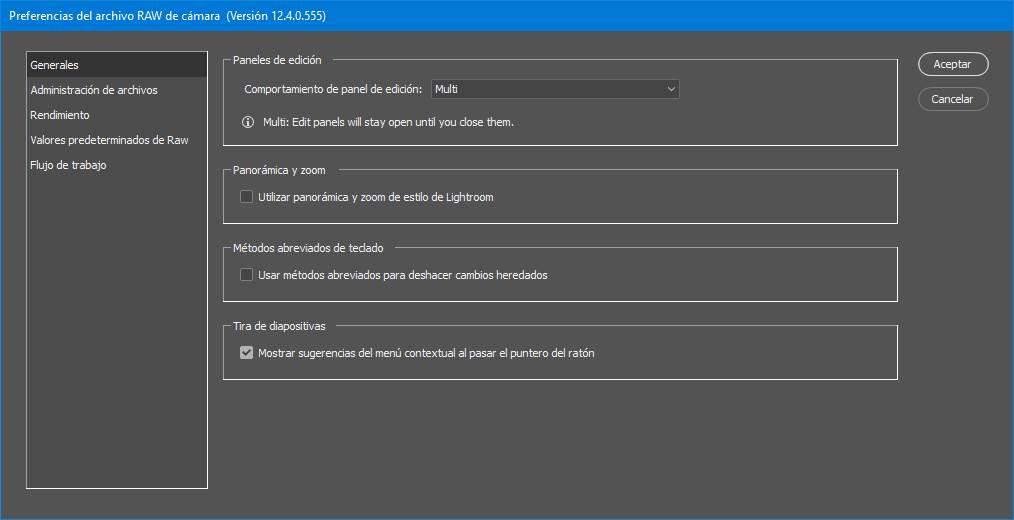
Qué es Camera Raw
Camera Raw no es un programa independiente que podamos descargar e instalar en el ordenador, sino que este software es más bien un plugin para Photoshop y Lightroom que viene incluido por defecto con estos programas. Cualquier usuario de los programas de edición fotográfica de Adobe podrá usar este complemento sin tener que hacer nada más.
A grandes rasgos, Camera Raw nos permite realizar los mismos retoques que podemos hacer, por ejemplo, en Lightroom. Pero la principal ventaja de este plugin es que, una vez realizados los ajustes que queramos, podemos importar la foto directamente en Photoshop para continuar con la edición, sin pérdida de calidad. Una vez hemos procesado la imagen y salimos del modo RAW, ya no podemos volver a este, por lo que, si queremos realizar cualquier otro ajuste, vamos a tener que volver a empezar de cero.
Cómo funciona
Para abrir una foto con este plugin, lo único que debemos hacer es abrirla directamente con Photoshop. El software de Adobe detectará que se trata de una imagen en formato RAW y, en lugar de abrirla directamente en el programa de edición la cargará en este plugin directamente.
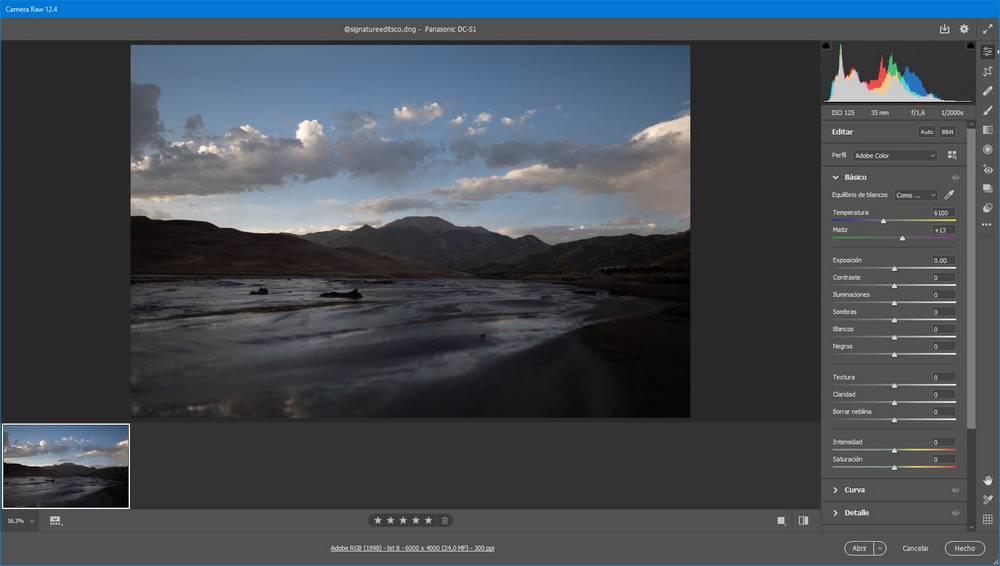
Como vemos, la imagen aparecerá en la parte izquierda, ocupando la mayor parte de la pantalla, mientras que la parte derecha está reservada para las distintas herramientas de edición. Desde aquí vamos a poder controlar todos los parámetros de la foto, desde el perfil de color hasta la exposición, temperatura de color, contraste, luces, sombras, textura… todo lo que tiene la imagen. Podemos ajustar cada uno de estos valores usando la barra que aparece junto a ella. Además de permitirnos editar y mejorar la imagen manualmente, también podemos retocarla, mediante IA, de forma automática.
Además de los valores estándar, también vamos a poder retocar la imagen mediante sus curvas de color, mezclar colores, dividir tonos, modificar la óptica, aplicar efectos… una gran variedad de opciones al alcance del clic. También tendremos acceso a otras herramientas que nos permitirán, por ejemplo, realizar correcciones puntuales en la imagen, aplicar filtros, eliminar ojos rojos, etc.
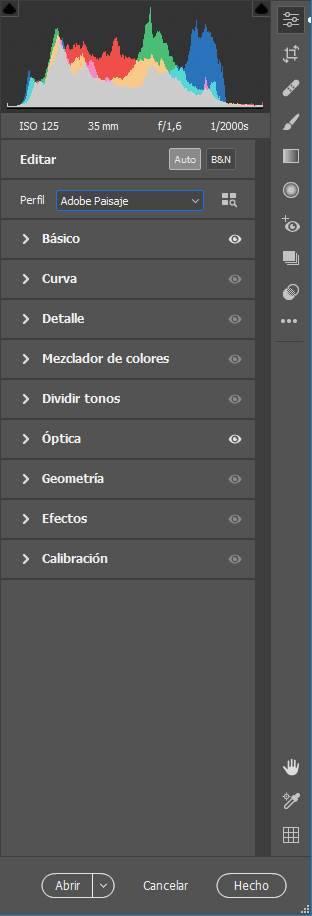
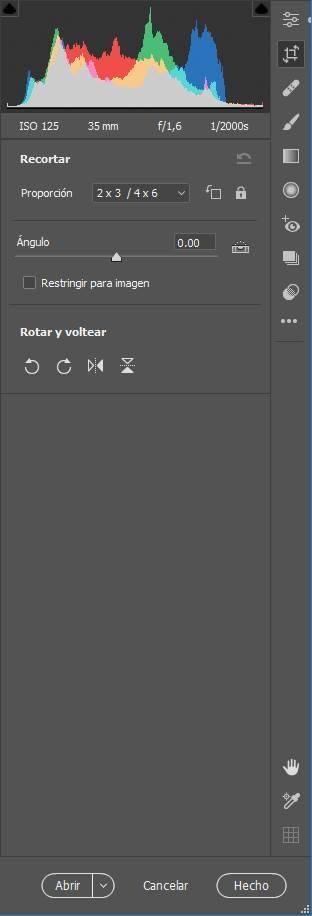
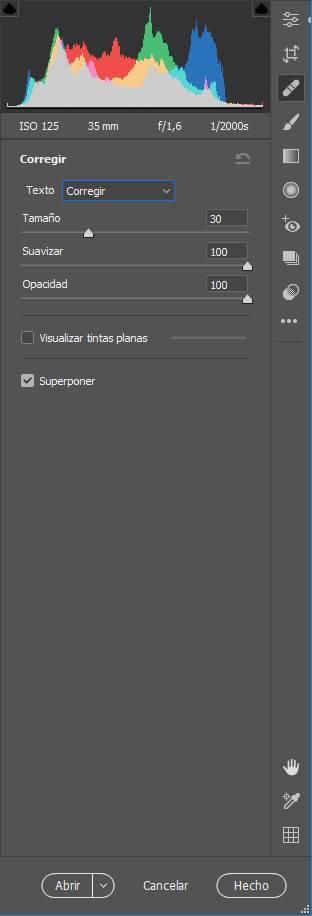
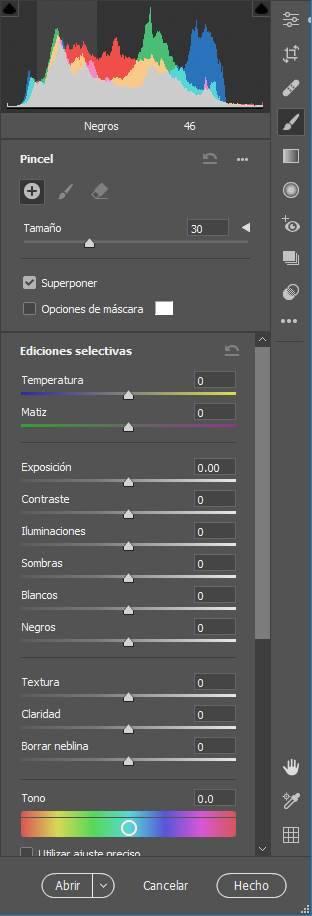
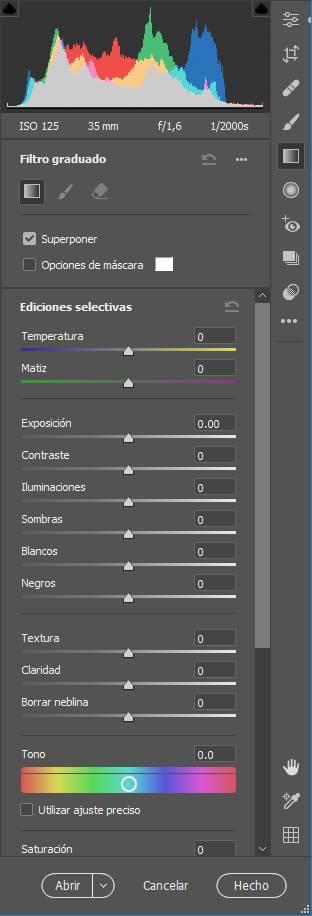
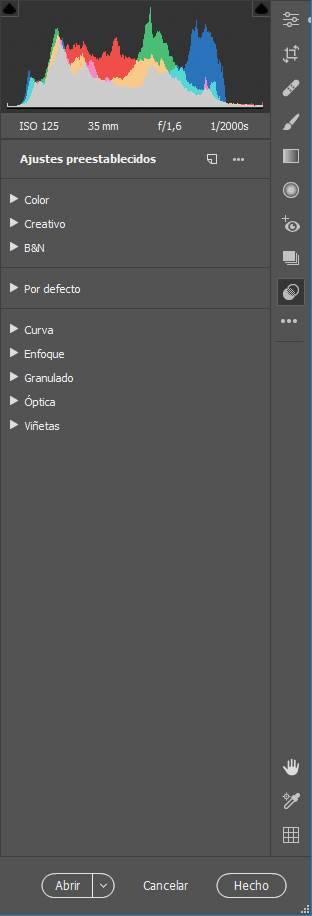
Para ayudarnos a comparar el resultado de nuestros cambios, Camera Raw tiene también un modo de vista que nos permite ver la foto original y compararla con la modificada. Esto nos ayudará a ver si realmente la estamos mejorando o los cambios están haciendo perder la magia de la foto original.
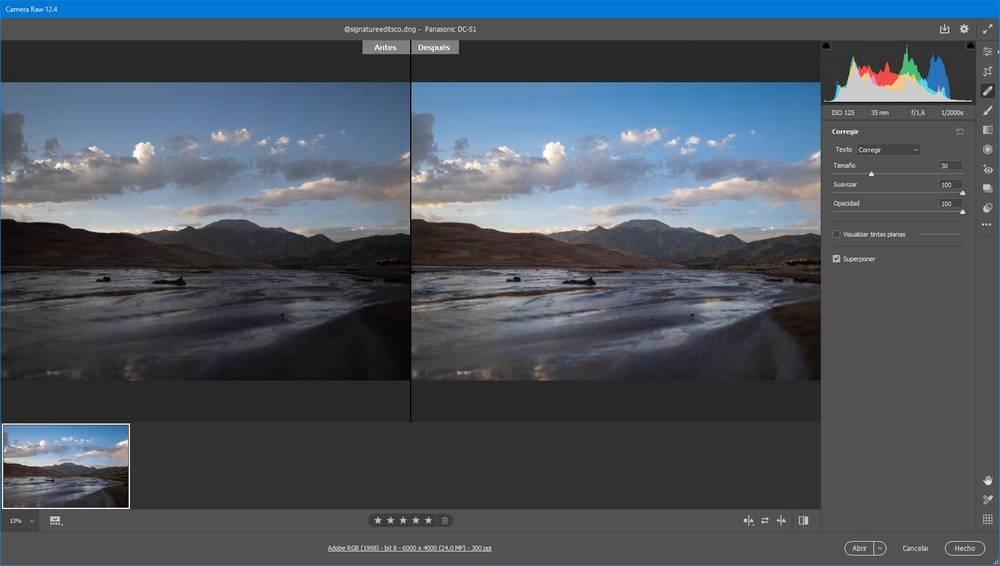
Cuando terminemos con los retoques podremos pulsar sobre «Hecho» para guardar los cambios directamente en la foto RAW, o sobre «Abrir» para llevarla a Photoshop. Si guardamos los archivos en la foto, la próxima que volvamos a abrir la imagen, se mostrarán los últimos ajustes que hemos establecido, dándonos la posibilidad de volver a modificarlos si el resultado inicial no satisface nuestras necesidades.
Cámaras compatibles
Si alguna vez hemos usado una cámara reflex profesional habremos visto que «RAW» no es un formato como tal, sino que cada fabricante usa su propio formato (NEF, DNG, etc) para guardar toda esta información en crudo. A grandes rasgos, todos estos formatos contienen la misma información, pero se guarda de una forma diferente, por lo que el software de revelado que usemos debe ser compatible con estos formatos.
Camera Raw es uno de los programas que tiene mayor compatibilidad con todo tipo de formatos. Este software es compatible oficialmente con prácticamente todos los modelos de cámara y smartphones de los siguientes fabricantes:
- Apple
- Canon
- Casio
- Contax
- DxO
- Epson
- Fujifilm
- GoPro
- Hasselblad
- Huawei
- Kodak
- Konica Minolta
- Leaf
- Leica
- LG
- Mamiya
- Nikon
- Nokia
- OnePlus
- Olympus
- Panasonic
- Parrot
- Pentax
- PhaseOne
- Ricoh
- Samsung
- Sigma
- Skydio
- Sony
- Yuneec
- Zeiss
Cada actualización de este plugin se centra en añadir soporte para los nuevos modelos de cámara, por lo que la lista está en constante crecimiento. Podemos consultar la lista completa de cámaras compatibles en este enlace.
Descargar Adobe Camera Raw
Este plugin se instala de manera automática junto a Photoshop y Lightroom. Por lo tanto, para usarlo, lo único que debemos hacer es descargar e instalar cualquiera de estos dos programas de Adobe. Una vez instalados, desde Creative Cloud, ya tendremos este complemento también instalado en nuestro ordenador. Las actualizaciones de Camera Raw son importantes, ya que con cada nueva versión se incluyen nuevas cámaras compatibles. Y, para instalar estas nuevas versiones, simplemente debemos bajarlas igualmente desde Creative Cloud, el centro de software de Adobe.
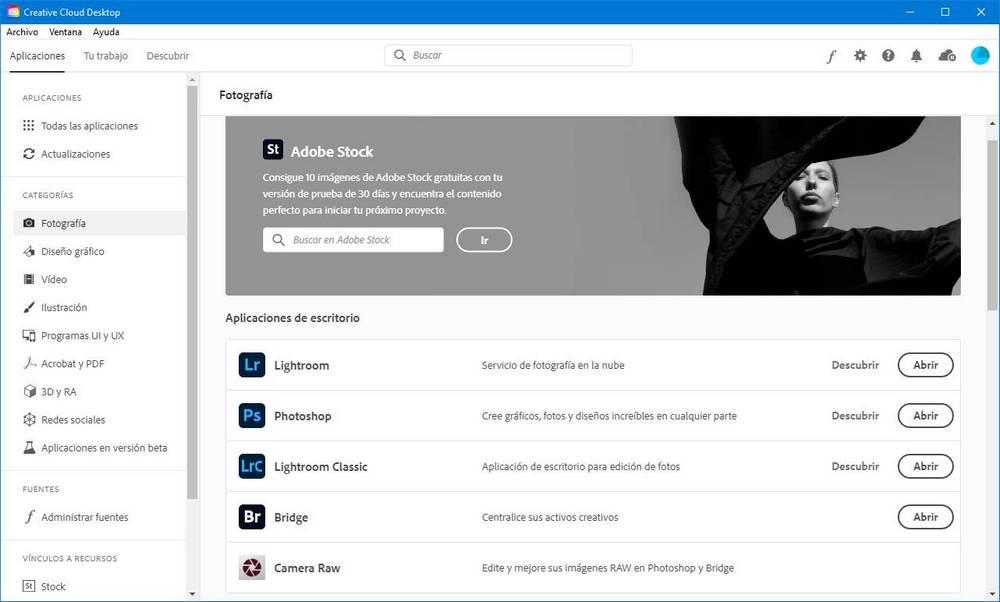
¿Merece la pena?
Si habitualmente trabajamos con Photoshop, Camera Raw es el mejor complemento disponible para poder sacar el máximo partido a los archivos en formato RAW, ya que, no hace falta instalar aplicaciones de terceros si conocemos el funcionamiento de Photoshop. Además, es compatible con un gran número de cámaras y nos permite modificar cualquier parámetro, por lo que no vamos a tener ninguna limitación ni impedimento más allá de las posibles deficiencias que tenga la captura, deficiencias que podemos solucionar directamente a través de Photoshop, una vez hemos ajustado los valores correctos de exposición, luminosidad, apertura y demás.
Pero, si no utilizamos Photoshop o no nos podemos permitir pagar la cuota mensual necesaria para poder utilizarla, podemos optar por alguna de las diferentes soluciones disponibles en el mercado como Darktable, una solución de código abierto y completamente gratuita con la que vamos a poder sacarle el máximo rendimiento a nuestras capturas en formato RAW.
Alternativas
Adobe Camera Raw es, probablemente, uno de los programas para relevado de fotos RAW más completos que podemos encontrar. Pero no es, ni de lejos, la única opción que podemos encontrar en el mercado. Buscando un poco podemos encontrar una gran cantidad de alternativas (algunas gratis, otras de pago, más completas, más sencillas, etc) que nos permitirán exprimir al máximo nuestras fotos.
- Darktable. Este programa es una mezcla entre Lightroom y Camera Raw, un completo catalogador de fotos con funciones de edición, retoque y revelado de fotos. Es un software totalmente gratuito y de código abierto, por lo que cualquier usuario de Windows, Linux o macOS puede usarlo sin limitaciones. Podemos descargar este programa desde aquí.
- Capture One. Entre todas las características de este programa podemos destacar la gran cantidad de perfiles de cámaras que vienen incluidos por defecto. Esto nos permite conseguir un color mucho más real al revelar fotos RAW que con otros programas. Es un programa bastante caro. Más incluso que Photoshop. Y podemos bajarlo desde este enlace.

